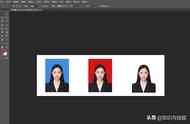如何换照片底色 (How to Change the Background Color of a Photo)
在现代数字摄影和图像编辑中,改变照片的底色是一项常见且实用的技能。无论是为了提升照片的美观,还是为了适应特定的项目需求,掌握换底色的技巧都能让你的作品更加出色。本文将详细介绍如何换照片底色,包括所需工具、步骤和一些技巧。
一、选择合适的工具 (Choosing the Right Tools)
在开始之前,选择一个合适的图像编辑软件是至关重要的。市面上有许多图像编辑软件可供选择,包括:
- Adobe Photoshop:专业级图像编辑软件,功能强大,但需要一定的学习成本。
- GIMP:一款免费的开源图像编辑软件,功能类似于Photoshop。
- Canva:在线图像编辑工具,适合初学者,操作简单。
- Pixlr:另一款在线编辑工具,提供多种编辑功能,适合快速修改。
选择合适的工具后,你就可以开始进行底色的更换了。
二、准备工作 (Preparation)
在进行底色更换之前,有几个准备步骤是必不可少的:
- 选择要编辑的照片:确保选择的照片清晰且主体突出。
- 备份原始照片:在进行任何编辑之前,最好备份原始文件,以防不小心修改或删除。
- 确定新底色:想好你希望更换成什么颜色,最好有一个具体的色值或色板作为参考。
三、使用Photoshop更换底色 (Changing Background Color Using Photoshop)
1. 打开照片 (Open the Photo)
启动Photoshop,点击“文件”菜单,选择“打开”,找到并选择你要编辑的照片。
2. 选择主体 (Select the Subject)
使用“快速选择工具”或“魔棒工具”选择照片中的主体。确保选择的区域尽量准确,可以使用“调整边缘”功能来优化选择边缘。
3. 反向选择底色 (Invert the Selection)
在选择主体后,点击“选择”菜单,选择“反向选择”。这将选择照片的底色部分。
4. 更改底色 (Change the Background Color)
在“图层”面板中,创建一个新的填充图层,选择“纯色”。在弹出的颜色选择器中,选择你想要的新底色,然后点击“确定”。
5. 调整和优化 (Adjust and Optimize)
使用“图层蒙版”功能,可以进一步调整底色的边缘,使其与主体更加自然融合。可以使用画笔工具轻轻涂抹边缘,达到更好的效果。
6. 保存文件 (Save the File)
完成编辑后,点击“文件”菜单,选择“保存为”,将文件保存为JPEG或PNG格式。
四、使用GIMP更换底色 (Changing Background Color Using GIMP)
GIMP是一个免费的替代Photoshop的工具,以下是使用GIMP更换底色的步骤:
1. 打开照片 (Open the Photo)
启动GIMP,点击“文件”菜单,选择“打开”,找到并选择你要编辑的照片。
2. 选择主体 (Select the Subject)
使用“自由选择工具”或“选择区域工具”选择照片中的主体。尽量确保选择的准确性。
3. 反向选择底色 (Invert the Selection)
在选择主体后,点击“选择”菜单,选择“反向选择”,这样底色部分就被选中了。
4. 更改底色 (Change the Background Color)
在菜单中选择“编辑”,然后选择“填充”,可以选择“颜色填充”,在弹出的颜色选择器中选择你想要的新底色。
5. 调整和优化 (Adjust and Optimize)
使用“橡皮擦工具”或“画笔工具”来调整底色的边缘,使其看起来更加自然。
6. 保存文件 (Save the File)
完成编辑后,点击“文件”菜单,选择“导出为”,将文件保存为JPEG或PNG格式。
五、使用在线工具更换底色 (Changing Background Color Using Online Tools)
如果你不想下载任何软件,可以使用在线工具进行底色更换。以下是使用Canva和Pixlr的步骤:
1. 打开在线工具 (Open the Online Tool)
访问Canva或Pixlr的网站,注册并登录你的账户。
2. 上传照片 (Upload the Photo)
在工具界面中,找到上传选项,将你要编辑的照片上传。
3. 选择主体 (Select the Subject)
使用提供的选择工具,选择照片中的主体。在线工具通常会提供自动选择的功能,帮助你更快速地完成选择。
4. 更改底色 (Change the Background Color)
在编辑面板中,找到底色更改的选项,选择你想要的新底色。
5. 调整和优化 (Adjust and Optimize)
使用工具提供的调整选项,优化底色的边缘,使其与主体更好地融合。
6. 保存文件 (Save the File)
完成编辑后,点击“下载”按钮,将文件保存到你的设备上。
六、注意事项 (Things to Keep in Mind)
在更换照片底色的过程中,有几个注意事项可以帮助你获得更好的效果:
- 选择合适的背景颜色:新底色应与主体相协调,避免颜色冲突。
- 注意光影:确保新底色的光影与主体的光影一致,以保持整体的自然感。
- 避免过度处理:过度的编辑可能会使照片看起来不自然,适度调整是关键。
- 保存不同版本:在编辑过程中,可以保存不同版本的文件,以便后续比较和选择。
七、总结 (Conclusion)
更换照片底色是一项非常实用的技能,能够提升你的图像编辑能力。无论是使用专业软件还是在线工具,只要掌握了基本的操作步骤,你就可以轻松地为照片换上新的底色。通过不断练习和尝试,你将能够创造出更加出色和个性化的作品。希望本文对你有所帮助,祝你在图像编辑的旅程中愉快!内容摘自:http://js315.com.cn/zcjh/208000.html